Ivium混合模式
IVIUM软件帮助
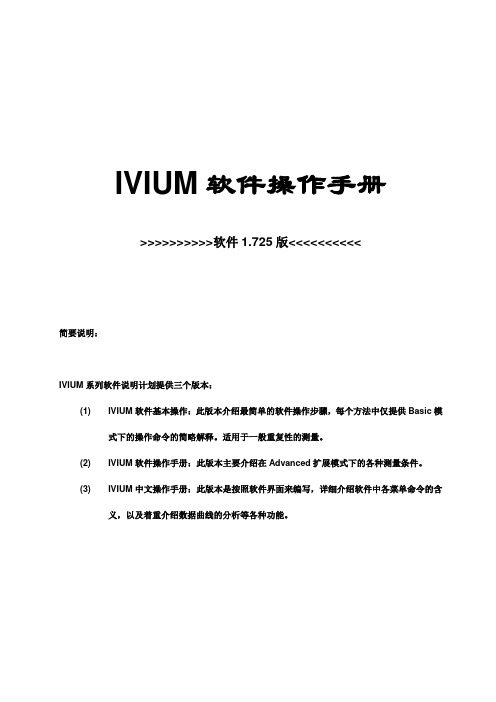
IVIUM软件操作手册>>>>>>>>>>软件1.725版<<<<<<<<<<简要说明:IVIUM系列软件说明计划提供三个版本:(1) IVIUM软件基本操作:此版本介绍最简单的软件操作步骤,每个方法中仅提供Basic模式下的操作命令的简略解释。
适用于一般重复性的测量。
(2) IVIUM软件操作手册:此版本主要介绍在Advanced扩展模式下的各种测量条件。
(3) IVIUM中文操作手册:此版本是按照软件界面来编写,详细介绍软件中各菜单命令的含义,以及着重介绍数据曲线的分析等各种功能。
一、仪器启动1. CompactStat仪器:1) 如果是通过外置电源变压器供电,首先把电源变压器插到主电源插座,并且,把电源线摆放在仪器的背后;2) 把电极线缆插入仪器前面的15针电极线缆插孔;3) 把USB线连接到仪器和电脑上;4) 打开IviumSoft软件,此时,仪器的序列号会显示在屏幕的左上角。
(附图中红色圈)。
仪器的序列号可以在仪器底部找到。
5) 然后,点击Connect连接键,(附图中蓝色圈),软件会启动仪器。
此时,Connect按键下陷,并显示已连接。
在CompactStat仪器绿色的开启指示灯亮。
6) 如果无法连接,请检查USB连接和仪器电脑,或重新打开软件,重新连接。
仪器连接之后,就可以进行实验。
2. CompactStat-Plus 或CompactStat-Plus II仪器:1) 首先把两个电源变压器分别插到主电源插座,并且,把电源线摆放在仪器的背后;2) 把Plus模块或Plus II模块的线缆组连接到CompactStat仪器前面板的15针电极线缆插孔上;3) 把电极线缆组插入Plus模块或Plus II模块前面板的15针电极线缆插孔上;4) 把USB线连接到仪器和电脑上;5) 打开IviumSoft软件,此时,仪器的序列号会显示在屏幕的左上角。
西门子SIMOCODE Pro V PN在能源套件中的使用说明说明书

C o p y r i g h t S i e m e n s A G C o p y r i g h t y e a r A l l r i g h t s r e s e r v e d目录1 SIMATIC Energy Suite 功能简介 ........................................................................ 3 2软硬件要求 ........................................................................................................... 3 2.1 硬件要求 ............................................................................................... 3 2.2 软件要求 ............................................................................................... 3 2.3 软件安装 ............................................................................................... 3 2.4 安装 EnSL 及装载 EnS_Visu 库 ........................................................... 4 2.5 安装 Library_EnS_Visu 库 .. (5)3组态步骤 .............................................................................................................. 6 3.1功能简介 ............................................................................................... 6 3.2 SIMOCODE Pro PN 接线 ..................................................................... 6 3.3 博图项目中的硬件组态 ......................................................................... 7 3.4 参数化SIMOCODE Pro PN ................................................................. 9 3.5 组态能源对象 ...................................................................................... 10 3.6 生成能源程序 ...................................................................................... 12 3.6.1 数据源信息 ......................................................................................... 13 3.7 显示能源数据 ...................................................................................... 13 3.7.1 PLC(SIMATIC 存储卡) ........................................................................ 13 3.7.2 WinCC Professional(数据日志) . (14)4 附 ....................................................................................................................... 18 5下载链接 (18)C o p y r i g h t S i e m e n s A G C o p y r i g h t y e a r A l l r i g h t s r e s e r v e d1 SIMATIC Energy Suite 功能简介Energy Suite 是西门子基于博途平台而开发的 Step7 Professional 选件。
nuke蓝宝石插件效果说明

nuke蓝宝石插件效果说明滤镜组滤镜英文名滤镜中文名Adjust S_ChannelSwitcherS_ClampChroma 色度和亮度的钳位调整S_DuoT one 双色调渐变的色彩替换S_Gamma RGB反差系数调整,不错S_Hotspots 可控高亮区域的调整,不错S_HueSatBright 一个HSL色彩空间调色器S_InvertS_Monochrome 灰度化,不错S_QuadToneS_ShowBadColorsS_Threshold 针对各色彩通道的对比度强化S_Tint 双色调的着色器S_TriToneBlur+Sharp en(模糊与锐化)S_Blur 多种方式的模糊,不错S_BlurChannels 多种方式的通道模糊S_BlurChroma 少见的色度模糊,不错S_BlurMoCurves 带有变形效果的运动模糊S_BlurMotion 区域运动模糊效果,不错S_ConvolveS_ConvolveCompS_DebandS_DefocusPrism 带有色散的虚焦模糊S_EdgeBlur 边缘模糊,用于字幕的效果不错S_GrainRemove 降噪,速度较快S_RackDefocus 可调项较多的虚焦模糊S_RackDfComp 双层的虚焦模糊合成S_Sharpen 简单的锐化S_SoftFocus 柔焦效果S_ZBlurS_ZConvolveS_ZDefocusComposite S_EdgeFlash 加光的层叠加效果S_Layer 多种混合方式的层叠加效果S_MathOps 多种数算方式的层混合效果S_MatteOps 通道边缘噪声处理,多用于抠像S_MatteOpsComp 处理通道噪声并进行层叠加S_ZComp Z方向的层叠加效果Distort(扭曲)S_Distort 自定义镜头变形效果,不错S_DistortBlur 带有模糊的自定义镜头变形效果S_DistortChroma 带有色散的自定义镜头变形效果S_DistortRGB 带RGB通道分离的自定义镜头变形效果,好S_Shake 镜头震动效果S_WarpBubble2 双重的噪波变形效果S_WarpChroma 连续的色相扭曲,可以模仿某些空间观测的色散效果,好S_WarpCornerPinS_WarpDrops 自定义的水波纹效果,不错S_WarpFishEye 鱼眼镜头效果S_WarpMagnifyS_WarpPerspective 平面图像的透视叠放,好S_WarpPolar 圆盘状扭曲S_WarpPuddle 较简单的水波纹效果S_WarpPuff 以自身为镜头层的液化变形S_WarpRepeat 复制自身并进行平均化,不错S_WarpTransform 多种线性变形效果的综合S_WarpVortex 漩涡变形,好S_WarpWaves 波动变形S_WarpWaves2Lighting S_DropShadow 简单的阴影S_EdgeRays 边缘光效果S_Glare 虹状眩光效果S_Glint 光斑效果S_GlintRainbow 虹色星光效果S_Glow 光晕效果S_GlowAura 条纹光斑效果S_GlowDarks 暗区加光效果S_GlowDist 透射加光效果S_GlowEdges 边缘加光效果S_GlowNoise 加光噪波效果S_GlowOrthicon 超正析摄象管效果,增强了边缘对比并降低亮度S_GlowRainbow 多层色散透射效果S_GlowRings 彩色光环效果,不错S_LensFlare 镜头眩光效果S_LensFlareAutoTrack 仿真镜头眩光效果,不错S_Light3DS_Rays 光芒放射效果S_SpotLight 聚光灯效果S_Streaks 胶片曝光效果,类似加光的运动模糊S_ZGlowRender S_Clouds 简单的云状噪波S_CloudsColorSmooth 杂色噪波S_CloudsMultColor 彩色云状噪波S_CloudsPerspective 有景深的云状噪波S_CloudsPsyko 色散噪波效果S_CloudsVortex 漩涡状噪波S_Gradient 简单的线性渐变色填充S_GradientMultiS_GradientRadial 环形渐变色填充S_Grid 网格效果S_ShapeS_Sparkles 星光镜效果S_SparklesColorS_TextureCells 细胞噪波效果S_TextureChromaSpiral 带有色散的螺旋状噪波效果S_TextureFluxS_TextureFolded 褶皱噪波效果S_TextureLoopsS_TextureMoire 摩尔纹效果S_TextureNeuronsS_TextureNoiseEmboss 水面反射效果S_TextureNoisePaint 水彩笔触噪波,不错S_TexturePlasma 电离噪波效果S_TextureSpots 点状噪波,不错S_TextureTilesS_TextureWeave 编织物效果S_Zap 闪电效果S_ZapFrom 放射闪电效果S_ZapTo 闪电充填效果Stylize S_AutoPaint 油漆效果S_BandPass 放射线余辉效果S_BleachBypassS_CartoonS_CartoonPaintS_Diffuse 弥散效果S_DogVisionS_EdgeColorize 边缘加色效果S_EdgeDetect 突出边缘效果S_EdgeDetectDouble 双重的突出边缘效果S_EdgesInDirection 方向性的突出边缘效果S_Emboss 浮雕效果S_EmbossDistort 变形浮雕效果S_EmbossGlass 带有色散的变形浮雕效果S_EmbossShiny 加光的浮雕效果S_Etching 雕版印刷效果S_FilmDamageS_FilmEffect 模仿胶片效果,有少量模板S_FlysEyeCircles 圆形复眼效果S_FlysEyeHex 六角形复眼效果S_FlysEyeRect 矩形复眼效果S_Grain 噪点效果S_GrainStatic 随机噪点效果S_HalfTone 双色点阵效果S_HalfToneColor 彩色点阵效果S_HalfToneRings 双色环形纹理效果S_JpegDamage 模仿JPEG压缩造成的图像损失S_Kaleido 多边形万花筒效果S_KaleidoPolar 圆形万花筒效果S_Mosaic 可调项较多的马赛克效果S_PosterizeS_PseudoColor 热成像效果S_PsykoBlobs 水面油渍效果S_PsykoStripes 条纹油渍效果S_ScanLines 模仿电视效果S_ScanLinesMono 模仿黑白电视效果S_Sketch 手绘效果S_Solarize 负片效果S_Technicolor2StripS_Technicolor3StripS_TileScrambleS_TVDamageS_VignetteS_Zebrafy 扭曲的单色底片效果S_ZebrafyColor 带有色彩漂移和扭曲的底片效果S_ZFogExponential 指数增长的蒙雾效果S_ZFogLinear 线性增长的蒙雾效果Time S_Feedback 延迟视频回馈效果S_FeedbackBubble 带有变形的延迟视频回馈效果S_FeedbackDistortS_FieldRemove 去场工具S_Flicker 随机闪烁效果S_FlickerMatch 同步闪烁效果S_FlickerMatchColor 对色彩通道的同步闪烁效果S_FlickerMatchMatte 指定区域的同步闪烁效果S_FlickerMchMatteColor 同时带有变色和蒙板的同步闪烁效果S_FlickerRemove 去除闪烁S_FlickerRemoveColor 去除色彩闪烁S_FlickerRemoveMatte 指定区域的消除闪烁S_FlickerRmMatteColor 去除指定区域的色彩闪烁S_FreezeFrame 跳帧效果,不错S_GetFrame 静帧效果S_JitterFrames 随机抽帧效果S_MotionDetect 帧变化检测,好S_NearestColor 检测指定的色彩部分S_RandomEdits 帧乱序播放,好S_ReverseClip 帧反序播放S_ReverseEdits 指定区段帧的反序播放,不错S_TimeAverage 指定帧平均合成,类似于追迹效果S_TimeDisplace 动态贴图替换S_TimeSlice 参数与时间有关的帧切分效果S_TimeWarpRGB 色偏移效果S_Trails 追迹效果S_TrailsDiffuse 带有像素扩散的追迹效果Transitions S_DissolveBlur 模糊过渡,不错S_DissolveBubble 液化过渡,不错S_DissolveDefocusS_DissolveDiffuse 像素扩散过渡S_DissolveDistortS_DissolveEdgeRaysS_DissolveFilmS_DissolveGlintS_DissolveGlintRainbowS_DissolveGlowS_DissolveLensFlareS_DissolveLuma 各种亮度过渡S_DissolvePuddle 水波纹过渡,不错S_DissolveSpeckle 可控斑点过渡S_DissolveStatic 随机像素过渡S_DissolveTilesS_DissolveVortex 漩涡过渡S_DissolveWaves 波浪过渡S_Swish3DS_SwishPanS_TVChannelChangeS_WipeBlobs 气泡转场,不错S_WipeBubble 液化划像,不错S_WipeCells 细胞结构过渡S_WipeChecker 网格划像S_WipeCircle 圆形划像S_WipeClock 扇形划像S_WipeClouds 云雾转场,少见S_WipeDiffuse 像素扩散划像S_WipeDots 点阵划像S_WipeDoubleWedge 双楔形划像S_WipeFourWedges 四楔形划像S_WipeLine 线性划像S_WipeMoireS_WipePixelate 随机像素块划像S_WipePlasmaS_WipePointalizeS_WipeRectangle 矩形划像S_WipeRings 多重环形划像S_WipeStar 星形划像S_WipeStripes 条纹划像S_WipeTiles 多边形划像S_WipeWeaveS_WipeWedge 楔形划像。
VRay渲染器教程
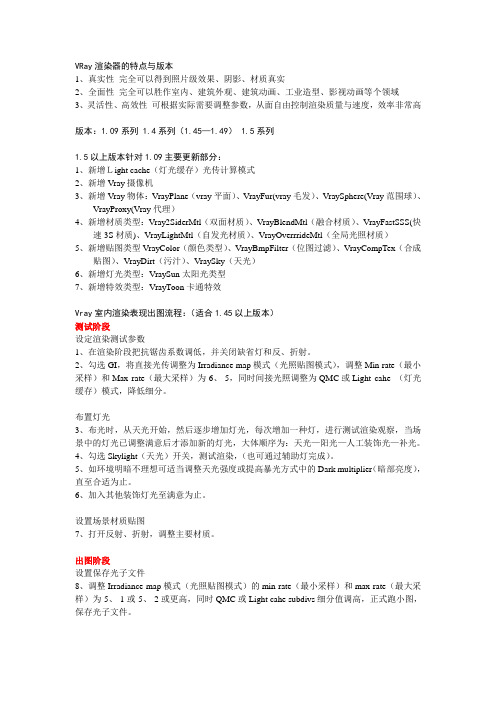
VRay渲染器的特点与版本1、真实性完全可以得到照片级效果、阴影、材质真实2、全面性完全可以胜作室内、建筑外观、建筑动画、工业造型、影视动画等个领域3、灵活性、高效性可根据实际需要调整参数,从面自由控制渲染质量与速度,效率非常高版本:1.09系列 1.4系列(1.45—1.49) 1.5系列1.5以上版本针对1.09主要更新部分:1、新增Light cache(灯光缓存)光传计算模式2、新增Vray摄像机3、新增Vray物体:VrayPlane(vray平面)、VrayFur(vray毛发)、VraySphere(Vray范围球)、VrayProxy(Vray代理)4、新增材质类型:Vray2SiderMtl(双面材质)、VrayBlendMtl(融合材质)、VrayFastSSS(快速3S材质)、VrayLightMtl(自发光材质)、VrayOverrrideMtl(全局光照材质)5、新增贴图类型VrayColor(颜色类型)、VrayBmpFilter(位图过滤)、VrayCompTex(合成贴图)、VrayDirt(污汁)、VraySky(天光)6、新增灯光类型:VraySun太阳光类型7、新增特效类型:VrayToon卡通特效Vray室内渲染表现出图流程:(适合1.45以上版本)测试阶段设定渲染测试参数1、在渲染阶段把抗锯齿系数调低,并关闭缺省灯和反、折射。
2、勾选GI,将直接光传调整为Irradiance map模式(光照贴图模式),调整Min rate(最小采样)和Max rate(最大采样)为-6、-5,同时间接光照调整为QMC或Light cahe (灯光缓存)模式,降低细分。
布置灯光3、布光时,从天光开始,然后逐步增加灯光,每次增加一种灯,进行测试渲染观察,当场景中的灯光已调整满意后才添加新的灯光,大体顺序为:天光—阳光—人工装饰光—补光。
4、勾选Skylight(天光)开关,测试渲染,(也可通过辅助灯完成)。
AE层混合模式应用技巧
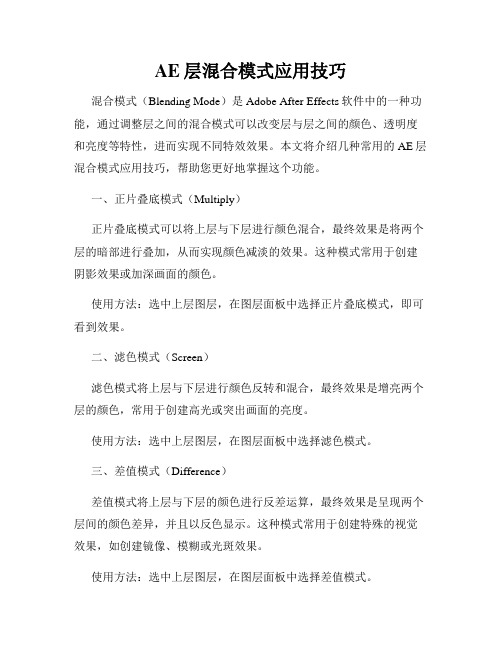
AE层混合模式应用技巧混合模式(Blending Mode)是Adobe After Effects软件中的一种功能,通过调整层之间的混合模式可以改变层与层之间的颜色、透明度和亮度等特性,进而实现不同特效效果。
本文将介绍几种常用的AE层混合模式应用技巧,帮助您更好地掌握这个功能。
一、正片叠底模式(Multiply)正片叠底模式可以将上层与下层进行颜色混合,最终效果是将两个层的暗部进行叠加,从而实现颜色减淡的效果。
这种模式常用于创建阴影效果或加深画面的颜色。
使用方法:选中上层图层,在图层面板中选择正片叠底模式,即可看到效果。
二、滤色模式(Screen)滤色模式将上层与下层进行颜色反转和混合,最终效果是增亮两个层的颜色,常用于创建高光或突出画面的亮度。
使用方法:选中上层图层,在图层面板中选择滤色模式。
三、差值模式(Difference)差值模式将上层与下层的颜色进行反差运算,最终效果是呈现两个层间的颜色差异,并且以反色显示。
这种模式常用于创建特殊的视觉效果,如创建镜像、模糊或光斑效果。
使用方法:选中上层图层,在图层面板中选择差值模式。
四、叠加模式(Overlay)叠加模式将上层与下层进行颜色和亮度的加深与减淡,最终效果是增强画面的对比度和饱和度。
这种模式常用于创建强烈的光影效果或调整画面的整体颜色。
使用方法:选中上层图层,在图层面板中选择叠加模式。
五、颜色加深模式(Color Burn)颜色加深模式将上层与下层的颜色进行叠加,最终效果是加深颜色并增加对比度。
这种模式常用于强化画面的颜色,特别适合处理夜景或暗部细节。
使用方法:选中上层图层,在图层面板中选择颜色加深模式。
六、颜色减淡模式(Color Dodge)颜色减淡模式将上层与下层的颜色进行叠加,最终效果是减淡颜色并增加亮度。
这种模式常用于调整画面的亮度和色彩,特别适合处理高亮部分或制作发光效果。
使用方法:选中上层图层,在图层面板中选择颜色减淡模式。
NVIDIA RTX A5000 专业级图形卡说明书
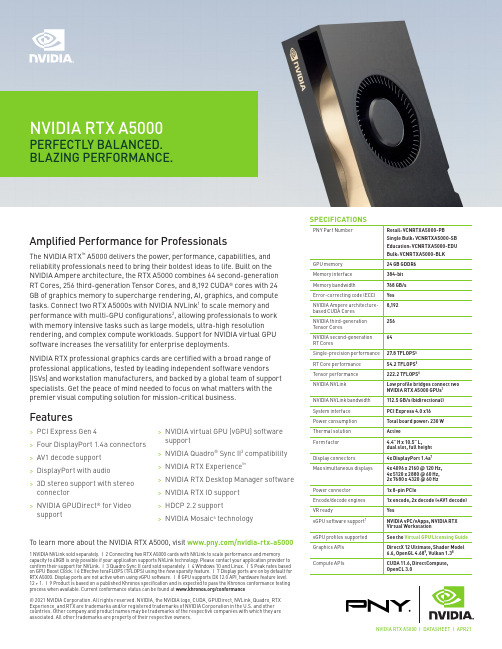
NVIDIA RTX A5000 PERFECTLY BALANCED. BLAZING PERFORMANCE.Amplified Performance for ProfessionalsThe NVIDIA RTX™ A5000 delivers the power, performance, capabilities, and reliability professionals need to bring their boldest ideas to life. Built on the NVIDIA Ampere architecture, the RTX A5000 combines 64 second-generation RT Cores, 256 third-generation Tensor Cores, and 8,192 CUDA® cores with 24 GB of graphics memory to supercharge rendering, AI, graphics, and compute tasks. Connect two RTX A5000s with NVIDIA NVLink1 to scale memory and performance with multi-GPU configurations2, allowing professionals to work with memory intensive tasks such as large models, ultra-high resolution rendering, and complex compute workloads. Support for NVIDIA virtual GPU software increases the versatility for enterprise deployments.NVIDIA RTX professional graphics cards are certified with a broad range of professional applications, tested by leading independent software vendors (ISVs) and workstation manufacturers, and backed by a global team of support specialists. Get the peace of mind needed to focus on what matters with the premier visual computing solution for mission-critical business.SPECIFICATIONSPNY Part Number Retail: VCNRTXA5000-PBSingle Bulk: VCNRTXA5000-SBEducation: VCNRTXA5000-EDUBulk: VCNRTXA5000-BLKGPU memory24 GB GDDR6Memory interface384-bitMemory bandwidth768 GB/sError-correcting code (ECC)YesNVIDIA Ampere architecture-based CUDA Cores8,192NVIDIA third-generationTensor Cores256NVIDIA second-generationRT Cores64Single-precision performance27.8 TFLOPS5RT Core performance54.2 TFLOPS5Tensor performance222.2 TFLOPS6NVIDIA NVLink Low profile bridges connect twoNVIDIA RTX A5000 GPUs1NVIDIA NVLink bandwidth112.5 GB/s (bidirectional)System interface PCI Express 4.0 x16Power consumption Total board power: 230 W Thermal solution ActiveForm factor 4.4” H x 10.5” L,dual slot, full heightDisplay connectors4x DisplayPort 1.4a7Max simultaneous displays4x 4096 x 2160 @ 120 Hz,4x 5120 x 2880 @ 60 Hz,2x 7680 x 4320 @ 60 HzPower connector1x 8-pin PCIeEncode/decode engines1x encode, 2x decode (+AV1 decode) VR ready YesvGPU software support7NVIDIA vPC/vApps, NVIDIA RTXVirtual WorkstationvGPU profiles supported See the Virtual GPU Licensing Guide Graphics APIs DirectX 12 Ultimate, Shader Model6.6, OpenGL 4.689, Vulkan 1.38 Compute APIs CUDA 11.6, DirectCompute,OpenCL 3.0Features>PCI Express Gen 4>Four DisplayPort 1.4a connectors >AV1 decode support>DisplayPort with audio>3D stereo support with stereo connector>NVIDIA GPUDirect® for Video support >NVIDIA virtual GPU (vGPU) softwaresupport>NVIDIA Quadro® Sync II3 compatibility>NVIDIA RTX Experience™>NVIDIA RTX Desktop Manager software>NVIDIA RTX IO support>HDCP 2.2 support>NVIDIA Mosaic4 technologyNVIDIA RTX A5000 | DATASHEET | APR21To learn more about the NVIDIA RTX A5000, visit /nvidia-rtx-a50001 NVIDIA NVLink sold separately. |2 Connecting two RTX A5000 cards with NVLink to scale performance and memory capacity to 48GB is only possible if your application supports NVLink technology. Please contact your application provider to confirm their support for NVLink. |3 Quadro Sync II card sold separately. |4 Windows 10 and Linux. |5 Peak rates based on GPU Boost Clock. |6 Effective teraFLOPS (TFLOPS) using the new sparsity feature. |7 Display ports are on by default for RTX A5000. Display ports are not active when using vGPU software. |8 GPU supports DX 12.0 API, hardware feature level 12 + 1. |9 Product is based on a published Khronos specification and is expected to pass the Khronos conformance testing process when available. Current conformance status can be found at /conformance© 2021 NVIDIA Corporation. All rights reserved. NVIDIA, the NVIDIA logo, CUDA, GPUDirect, NVLink, Quadro, RTX Experience, and RTX are trademarks and/or registered trademarks of NVIDIA Corporation in the U.S. and other countries. Other company and product names may be trademarks of the respective companies with which they are associated. All other trademarks are property of their respective owners.。
高级渲染技巧 Blender渲染器高级设置教程
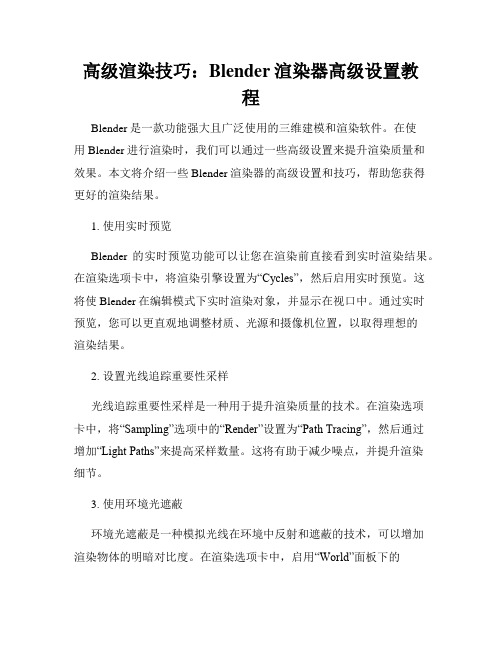
高级渲染技巧:Blender渲染器高级设置教程Blender是一款功能强大且广泛使用的三维建模和渲染软件。
在使用Blender进行渲染时,我们可以通过一些高级设置来提升渲染质量和效果。
本文将介绍一些Blender渲染器的高级设置和技巧,帮助您获得更好的渲染结果。
1. 使用实时预览Blender的实时预览功能可以让您在渲染前直接看到实时渲染结果。
在渲染选项卡中,将渲染引擎设置为“Cycles”,然后启用实时预览。
这将使Blender在编辑模式下实时渲染对象,并显示在视口中。
通过实时预览,您可以更直观地调整材质、光源和摄像机位置,以取得理想的渲染结果。
2. 设置光线追踪重要性采样光线追踪重要性采样是一种用于提升渲染质量的技术。
在渲染选项卡中,将“Sampling”选项中的“Render”设置为“Path Tracing”,然后通过增加“Light Paths”来提高采样数量。
这将有助于减少噪点,并提升渲染细节。
3. 使用环境光遮蔽环境光遮蔽是一种模拟光线在环境中反射和遮蔽的技术,可以增加渲染物体的明暗对比度。
在渲染选项卡中,启用“World”面板下的“Ambient Occlusion”按钮。
通过调整“Distance”和“Factor”参数,您可以控制环境光遮蔽的程度和效果。
4. 使用高动态范围图像高动态范围(HDR)图像是一种包含更广泛亮度范围的图像。
在渲染选项卡中,将“Color Management”设置为“Filmic”并启用“Use Curves”。
然后,通过加载一个HDR图像作为环境贴图来增强渲染结果的逼真度和光照效果。
5. 添加镜面和折射效果在渲染选项卡中,将材质的“Principled BSDF”节点的“Transmission”值调整为大于零的数值,以添加折射效果。
通过增加“Glossy”值来调整镜面反射的强度。
这将赋予物体更真实的材质和光线反射效果。
6. 使用透明材质在渲染选项卡中,将材质的“Principled BSDF”节点的“Alpha”值调整为小于1的数值,以实现透明效果。
IVIUM软件帮助
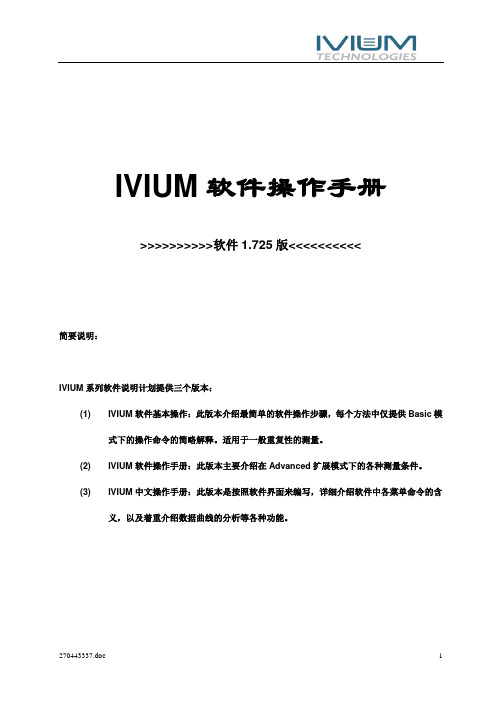
注意:在IVIUM系列仪器的内部,除了常规使用的四根电极模式(四极模式,4-EL)外,还提供一种名叫双极模式(2-EL)的状态。在这个模式下,仪器内部已经把WE和S、CE和RE分别短接了,也就是说,在该模式下您可以仅连接WE和CE。
然而,我们仍旧推荐使用四电极模式(4-EL),因为这样可以提供更好的性能。(具体的解释如后文所述)
(7)结果的分析
找峰——自动找峰,可以对循环伏安曲线进行找峰。
找峰——手动找峰,可以更详细的设定,以便得到用户需要的氧化还原峰:采用一次微分或者二次微分,设定峰高/峰宽,得到的结果包括,峰位置/峰高/峰等
基线校正,可以使用该功能实现对所得曲线进行校正,得到更加准确的曲线。
2.线性扫描、极化曲线/I~V曲线的测量
3)把电极线缆组插入Plus模块或Plus II模块前面板的15针电极线缆插孔上;
4)把USB线连接到仪器和电脑上;
5)打开IviumSoft软件,此时,仪器的序列号会显示在屏幕的左上角。(附图中红色圈)。仪器的序列号可以在仪器底部找到。
6)然后,点击Connect连接键,(附图中蓝色圈),软件会启动仪器。此时,Connect按键下陷,并显示已连接。在CompactStat仪器和Plus模块上的绿色开启指示灯亮。
(3)进行参数设定。
测量模式。可选择标准模式或高速模式。
标题
起始电位.
动态边界条件。可添加电流值作为边界条件。
电位第一个边界条件
电位第二个边界条件
阶跃电位
扫描循环次数
电位扫描速度
α值。表示在每个阶跃的取样位置。
测量前平衡时间
起始电流量程
滤波功能(automatic默认不施加任何滤波)
AE渲染设置教程 优化渲染设置来加速渲染过程

AE渲染设置教程:优化渲染设置来加速渲染过程Adobe After Effects(简称AE)是一款强大的视频编辑和特效制作软件,广泛应用于影视、广告、动画等领域。
在使用AE进行渲染时,渲染时间往往是一个令人头疼的问题。
本教程将介绍如何通过优化渲染设置来加速渲染过程,提高工作效率。
首先,进入AE软件,在菜单栏中找到“编辑”(Edit)选项,然后选择“首选项”(Preferences)。
在首选项窗口中,选择“渲染”(Render)选项卡。
这里有一些重要的设置项,我们将逐一进行优化。
1. 内存与多核处理器(Memory & Multiprocessing)在“内存与多核处理器”(Memory & Multiprocessing)部分,考虑到AE的运行对内存和处理器的需求较高,我们需要针对自己的电脑配置进行设置。
首先,调整“系统内存分配”(RAM Allocation Per Background CPU)的值。
这个值决定了每个后台CPU线程可使用的内存容量。
选择一个合理的值,比如可以设置为50%的系统可用内存。
其次,针对处理器的多核利用,点击“多核渲染”(Render Multiple Frames Simultaneously)选项,确保其已被勾选。
根据电脑的实际情况,设置“进程数”(Number of Processors)为一个合适的值,通常可以选择处理器核心数减去1。
2. 舞台预览渲染区缩放(Zoom Quality)舞台预览渲染区(Composition Preview)的缩放比例和质量会影响渲染速度。
进入“预览”(Previews)选项卡,找到“舞台预览区”的缩放比例设置(Resolution),将其设置为最低,例如1/8或更低。
同时,将缩放质量(Zoom Quality)设置为“实际像素”(100%)。
3. 渲染输出设置(Output Module Settings)在“输出模块设置”(Output Module Settings)中,我们可以对渲染输出进行优化。
显卡渲染模式

显卡渲染模式显卡是电脑中负责图形渲染任务的硬件设备,渲染模式则是显卡在进行图形渲染时使用的不同方法和技术。
显卡渲染模式的选择直接影响着图形渲染的效果和性能。
下面将介绍几种常见的显卡渲染模式。
1. Rasterization(光栅渲染)Rasterization是当前主流的渲染模式之一,它是利用光栅化技术将3D模型转化为以像素为基本单位的二维图像。
渲染过程是将3D模型的各个三角形面片与光栅网格进行对比,找到模型在每个像素点上的颜色值,并最终输出到屏幕上。
Rasterization渲染速度快,适用于大多数实时渲染场景,如电子游戏和虚拟现实。
2. Ray tracing(光线追踪)Ray tracing是一种更为真实和细致的光影渲染技术,它通过追踪光线的路径模拟真实的光照和反射效果。
每条光线从观察点出发,经过反射、折射、投射等过程,最终决定像素点的颜色和明暗程度。
Ray tracing可以实现逼真的阴影、反射、折射和光照效果,但由于计算量巨大,需要较高的显卡性能和计算能力。
3. Deferred rendering(延时渲染)Deferred rendering是一种基于G-Buffer缓存技术的渲染方法,将渲染过程分为几个步骤。
首先,将场景的几何信息、法线、颜色等存储到G-Buffer中;然后,根据光源的位置计算每个像素的光照效果,并将结果与G-Buffer中的数据结合,得到最终的渲染图像。
Deferred rendering能够实现更为复杂的光照和阴影效果,适用于需要更高画质和光照的应用场景。
4. Forward rendering(正向渲染)Forward rendering是一种传统的渲染模式,它将每个物体逐一进行渲染,即先计算光照再输出结果。
在渲染过程中需要处理大量的光照计算,因此对于光照复杂、物体数量众多的场景,Forward rendering的性能会受到较大限制。
不过,它具有较低的延迟和内存消耗,适用于对实时渲染要求不高的应用场景。
vray渲染器设置面板中英混合讲解
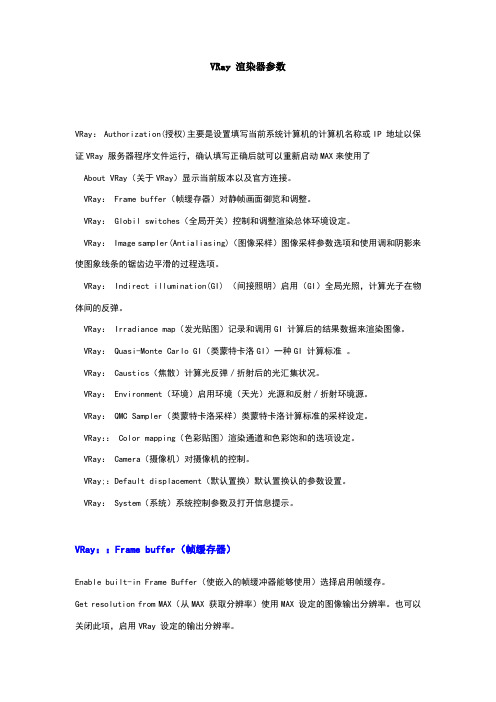
VRay 渲染器参数VRay: Authorization(授权)主要是设置填写当前系统计算机的计算机名称或IP 地址以保证VRay 服务器程序文件运行,确认填写正确后就可以重新启动MAX来使用了About VRay(关于VRay)显示当前版本以及官方连接。
VRay: Frame buffer(帧缓存器)对静帧画面御览和调整。
VRay: Globil switches(全局开关)控制和调整渲染总体环境设定。
VRay: Image sampler(Antialiasing)(图像采样)图像采样参数选项和使用调和阴影来使图象线条的锯齿边平滑的过程选项。
VRay: Indirect illumination(GI) (间接照明)启用(GI)全局光照,计算光子在物体间的反弹。
VRay: Irradiance map(发光贴图)记录和调用GI 计算后的结果数据来渲染图像。
VRay: Quasi-Monte Carlo GI(类蒙特卡洛GI)一种GI 计算标准。
VRay: Caustics(焦散)计算光反弹/折射后的光汇集状况。
VRay: Environment(环境)启用环境(天光)光源和反射/折射环境源。
VRay: QMC Sampler(类蒙特卡洛采样)类蒙特卡洛计算标准的采样设定。
VRay:: Color mapping(色彩贴图)渲染通道和色彩饱和的选项设定。
VRay: Camera(摄像机)对摄像机的控制。
VRay;:Default displacement(默认置换)默认置换认的参数设置。
VRay: System(系统)系统控制参数及打开信息提示。
VRay::Frame buffer(帧缓存器)Enable built-in Frame Buffer(使嵌入的帧缓冲器能够使用)选择启用帧缓存。
Get resolution from MAX(从MAX 获取分辨率)使用MAX 设定的图像输出分辨率。
EFLOW用户指南 Release 12.3说明书
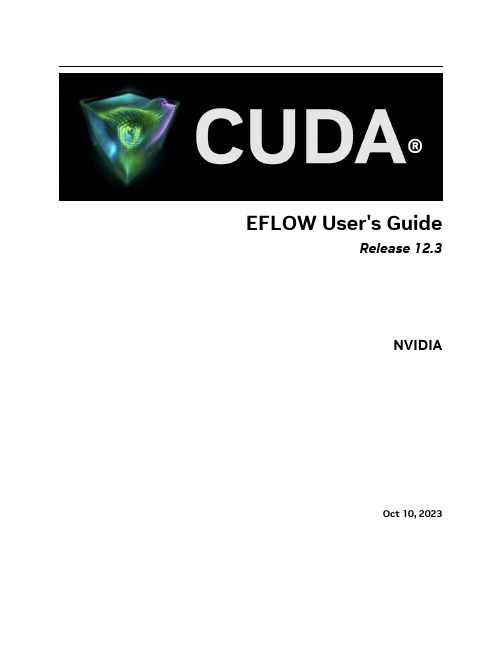
Path
:
Online
: True
RestartNeeded : False
2. Set execution policy and verify.
Set-ExecutionPolicy -ExecutionPolicy AllSigned -Force
Get-ExecutionPolicy AllSigned
5
EFLOW User's Guide, Release 12.3
3. Download and install EFLOW.
$msiPath = $([io.Path]::Combine($env:TEMP, 'AzureIoTEdge.msi')) $ProgressPreference = 'SilentlyContinue' Invoke-WebRequest "https:∕∕aka.ms∕AzEFLOWMSI_1_4_LTS_X64" -OutFile $msiPath
▶ The Windows host OS with virtualization enabled ▶ A Linux virtual machine ▶ IoT Edge Runtime ▶ IoT Edge Modules, or otherwise any docker-compatible containerized application (runs on
winium 使用指南
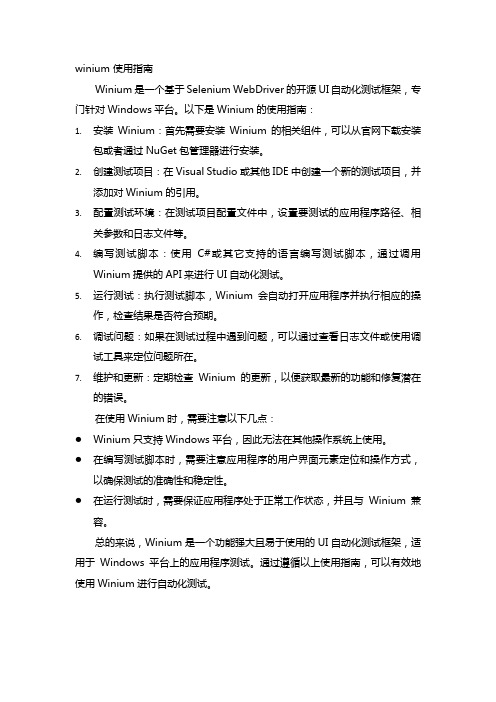
winium 使用指南
Winium是一个基于Selenium WebDriver的开源UI自动化测试框架,专门针对Windows平台。
以下是Winium的使用指南:
1.安装Winium:首先需要安装Winium的相关组件,可以从官网下载安装
包或者通过NuGet包管理器进行安装。
2.创建测试项目:在Visual Studio或其他IDE中创建一个新的测试项目,并
添加对Winium的引用。
3.配置测试环境:在测试项目配置文件中,设置要测试的应用程序路径、相
关参数和日志文件等。
4.编写测试脚本:使用C#或其它支持的语言编写测试脚本,通过调用
Winium提供的API来进行UI自动化测试。
5.运行测试:执行测试脚本,Winium会自动打开应用程序并执行相应的操
作,检查结果是否符合预期。
6.调试问题:如果在测试过程中遇到问题,可以通过查看日志文件或使用调
试工具来定位问题所在。
7.维护和更新:定期检查Winium的更新,以便获取最新的功能和修复潜在
的错误。
在使用Winium时,需要注意以下几点:
●Winium只支持Windows平台,因此无法在其他操作系统上使用。
●在编写测试脚本时,需要注意应用程序的用户界面元素定位和操作方式,
以确保测试的准确性和稳定性。
●在运行测试时,需要保证应用程序处于正常工作状态,并且与Winium兼
容。
总的来说,Winium是一个功能强大且易于使用的UI自动化测试框架,适用于Windows平台上的应用程序测试。
通过遵循以上使用指南,可以有效地使用Winium进行自动化测试。
MAYA默认四种渲染器渲染模型线框
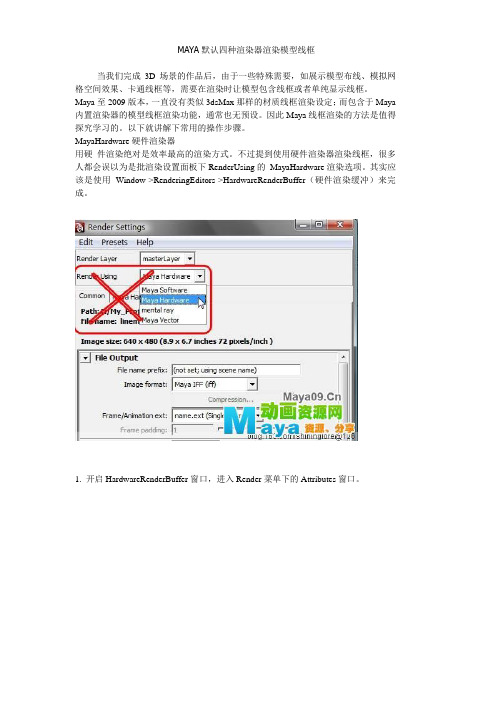
MAYA默认四种渲染器渲染模型线框当我们完成3D场景的作品后,由于一些特殊需要,如展示模型布线、模拟网格空间效果、卡通线框等,需要在渲染时让模型包含线框或者单纯显示线框。
Maya至2009版本,一直没有类似3dsMax那样的材质线框渲染设定;而包含于Maya 内置渲染器的模型线框渲染功能,通常也无预设。
因此Maya线框渲染的方法是值得探究学习的。
以下就讲解下常用的操作步骤。
MayaHardware硬件渲染器用硬件渲染绝对是效率最高的渲染方式。
不过提到使用硬件渲染器渲染线框,很多人都会误以为是批渲染设置面板下RenderUsing的MayaHardware渲染选项。
其实应该是使用Window->RenderingEditors->HardwareRenderBuffer(硬件渲染缓冲)来完成。
1. 开启HardwareRenderBuffer窗口,进入Render菜单下的Attributes窗口。
2. 设置如下:3. DisplayOptions区块下可设置Maya场景中的特殊物体是否可渲染,如参考网格Grid,摄像机图标CameraIcons,灯光图标LightIcons等4. 线框的颜色以图层的显示为参考,因此我们可以选择模型,加入到新建的显示层中;双击显示层右边的斜线方框,在弹出的面板中选择颜色。
你可以对每个物体使用不同的线条颜色。
5. 执行Render->RenderSequence,生成的图片序列将保存到渲染设置面板的保存路径中。
6. 如果你需要隐藏背面混乱的线条,只显示模型前面部分,可以在模型的属性面板中设置如下7.如果模型较多,可直接到Disply->olygons->CustomPolygonDisplay窗口下开启BackfaceCulling为OnMayaVector 矢量渲染器以上方法的最后,仍然不能较好的解决背面线框的遮挡问题,尤其是多个物体的情况下。
Ivium电化学工作站中文操作手册

电化学工作站软件简要操作手册(版本:1.633)目录一软件的安装 (6)1.仪器安装 (6)2.软件安装 (6)3.驱动程序安装 (8)二佼器介绍 (11)1.IVIUMSOFT软件 (11)2.IVIUMSTAT仪器 (11)3.COMPACTSTAT型 (12)4.仪器的安装和设置 (12)5.增压器的安装 (12)6.多样品切换器的安装 (13)7.PLUS部件的安装 (13)三开机操作 (14)1.启动仪器 (14)2.电极的连接方法 (15)3.界面简介 (17)4.内置模拟电解池 (18)5.外置标准测量池 (18)6.标准测量1:使用内置模拟电解池1 (18)7.标准测量2:使用外置标准测量池 (19)8.标准测量3:使用外置标准测量池和双恒电位模块 (20)四直接控制模式 (21)1.直接控制 (21)2.示波器窗口 (22)五标准方法控制模式 (23)1. 标准方法控制模式 (23)2. 测量的顺序 (23)3. 方法列表 (23)4. 测量结果 (24)5. 图形选项 (25)6. 图例说明窗 (25)7. 数据显示工具菜单 (26)8. 图形工具单 (27)9. 图形弹出式菜单 (29)10. 测量结果数据列表 (29)11. 文件菜单 (30)12. 选项菜单 (30)13. 工具菜单 (31)14. 帮助菜单 (32)六电化学测量技术 (33)1.标准线性扫描法 (33)2.线性扫描——电流平均法 (34)3.线性扫描——真正线性法 (34)4.线性扫描——动电流扫描法 (34)5.标准循环伏安法 (35)6.循环伏安——电流平均法 (35)7.循环伏安——真正线性法 (35)8.循环伏安——动电流扫描法 (36)9.暂态计时电流法 (36)10.暂态计时电位法 (37)11.暂态法——混合模式 (38)12.暂态法——电化学噪声法 (41)13.电分析——安培测定法 (41)14.电分析——差分脉冲法 (41)15.电分析——方波伏安 (42)16.电分析——交流伏安法 (42)17.电分析——恒电位溶出分析 (42)18.电分析——交流测量 (42)19.电分析——常规脉冲 (43)20.交流阻抗——控制电位 (43)21.交流阻抗——控制电流 (44)22.交流阻抗——电位扫描 (44)23.交流阻抗——电流扫描 (45)24.交流阻抗——外部设备控制的电化学交流阻抗EIS (45)七批处理 (47)1.批处理程序 (47)八数据分析及处理 (51)1.电流密度曲线 (51)2.坐标调整及放大 (51)3.粘贴板功能 (51)4.数据平滑处理 (51)5.腐蚀曲线分析 (52)6.电化学噪声分析方法 (53)7.阻抗等效电路分析 (54)8.找峰和基线校正功能 (56)9.寻找突变点 (60)九仪器特别功能 (62)1.仪器的校正 (62)2.仪器内部软件(固件)的升级方法 (62)3.仪器的恢复功能 (62)4.软件开发程序DLL (63)十软件参数说明 (64)第一章仪器及其软件的安装一、仪器安装1. 从包装箱中取出仪器,清除杂物。
电化学工作站功能强大超乎你的想象 电化学工作站解决方案
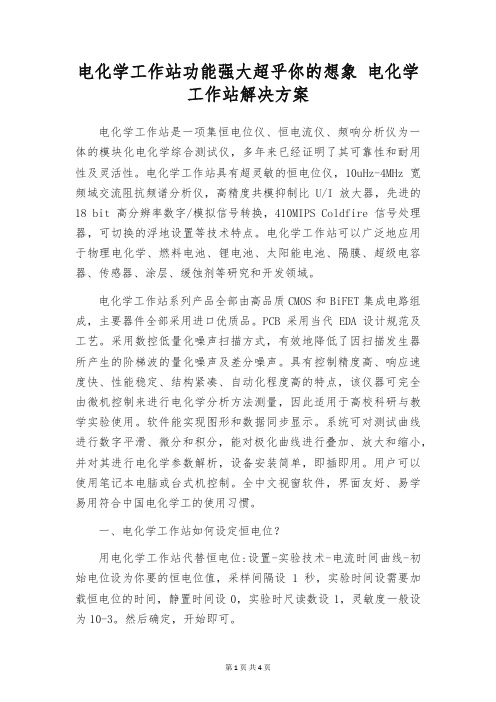
电化学工作站功能强大超乎你的想象电化学工作站解决方案电化学工作站是一项集恒电位仪、恒电流仪、频响分析仪为一体的模块化电化学综合测试仪,多年来已经证明了其可靠性和耐用性及灵活性。
电化学工作站具有超灵敏的恒电位仪,10uHz-4MHz宽频域交流阻抗频谱分析仪,高精度共模抑制比U/I放大器,先进的18 bit高分辨率数字/模拟信号转换,410MIPS Coldfire信号处理器,可切换的浮地设置等技术特点。
电化学工作站可以广泛地应用于物理电化学、燃料电池、锂电池、太阳能电池、隔膜、超级电容器、传感器、涂层、缓蚀剂等研究和开发领域。
电化学工作站系列产品全部由高品质CMOS和BiFET集成电路组成,主要器件全部采用进口优质品。
PCB采用当代EDA设计规范及工艺。
采用数控低量化噪声扫描方式,有效地降低了因扫描发生器所产生的阶梯波的量化噪声及差分噪声。
具有控制精度高、响应速度快、性能稳定、结构紧凑、自动化程度高的特点,该仪器可完全由微机控制来进行电化学分析方法测量,因此适用于高校科研与教学实验使用。
软件能实现图形和数据同步显示。
系统可对测试曲线进行数字平滑、微分和积分,能对极化曲线进行叠加、放大和缩小,并对其进行电化学参数解析,设备安装简单,即插即用。
用户可以使用笔记本电脑或台式机控制。
全中文视窗软件,界面友好、易学易用符合中国电化学工的使用习惯。
一、电化学工作站如何设定恒电位?用电化学工作站代替恒电位:设置-实验技术-电流时间曲线-初始电位设为你要的恒电位值,采样间隔设1秒,实验时间设需要加载恒电位的时间,静置时间设0,实验时尺读数设1,灵敏度一般设为10-3。
然后确定,开始即可。
二、电化学技术和方法:循环伏安和线性扫描:电流平均、电流平均法、动电流线性扫描法、欧姆降校正、可同时记录外部输入的信号、多种常规分析功能(腐蚀速率和Tafel分析等)、扫描速率1V/s~10,000V/s。
计时电流和计时电位:可设置1~255个不同的电位/电流脉冲、标准配置取样间隔zui 小为10s、欧姆降校正、可同时记录外部输入信号、可进行多达65535次循环测量。
全局参数设置与界面优化
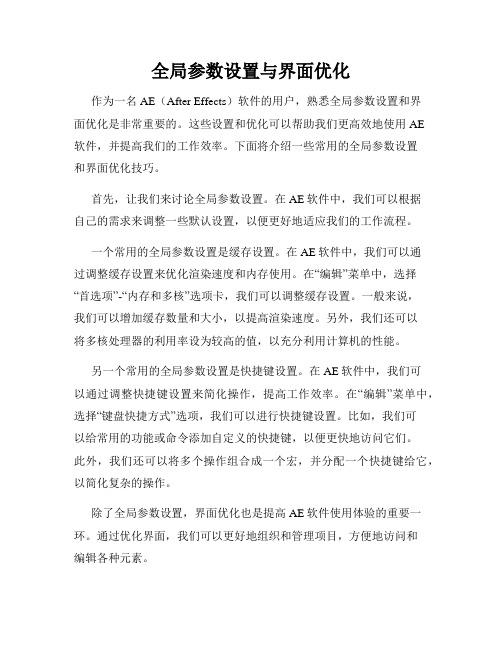
全局参数设置与界面优化作为一名AE(After Effects)软件的用户,熟悉全局参数设置和界面优化是非常重要的。
这些设置和优化可以帮助我们更高效地使用AE软件,并提高我们的工作效率。
下面将介绍一些常用的全局参数设置和界面优化技巧。
首先,让我们来讨论全局参数设置。
在AE软件中,我们可以根据自己的需求来调整一些默认设置,以便更好地适应我们的工作流程。
一个常用的全局参数设置是缓存设置。
在AE软件中,我们可以通过调整缓存设置来优化渲染速度和内存使用。
在“编辑”菜单中,选择“首选项”-“内存和多核”选项卡,我们可以调整缓存设置。
一般来说,我们可以增加缓存数量和大小,以提高渲染速度。
另外,我们还可以将多核处理器的利用率设为较高的值,以充分利用计算机的性能。
另一个常用的全局参数设置是快捷键设置。
在AE软件中,我们可以通过调整快捷键设置来简化操作,提高工作效率。
在“编辑”菜单中,选择“键盘快捷方式”选项,我们可以进行快捷键设置。
比如,我们可以给常用的功能或命令添加自定义的快捷键,以便更快地访问它们。
此外,我们还可以将多个操作组合成一个宏,并分配一个快捷键给它,以简化复杂的操作。
除了全局参数设置,界面优化也是提高AE软件使用体验的重要一环。
通过优化界面,我们可以更好地组织和管理项目,方便地访问和编辑各种元素。
首先,让我们来讨论项目面板的优化。
在AE软件中,项目面板是我们管理和组织项目资源的地方。
我们可以通过调整项目面板的显示方式和排序方式来简化项目的管理。
比如,我们可以将资源按文件夹进行分类,并折叠或展开文件夹以方便查看。
此外,我们还可以选择显示特定的资源类型,以过滤掉不必要的项目元素。
另一个重要的界面优化是时间轴面板的优化。
时间轴面板是我们编辑动画和效果的地方,它的优化可以帮助我们更好地控制和调整动画。
我们可以通过调整时间轴面板的缩放比例、显示方式和颜色来优化时间轴的显示效果。
比如,我们可以将图层按名称或类型进行排序,以便更好地查找和编辑特定的图层。
利用OpenGL加速 Adobe Premiere Pro的视频渲染技巧
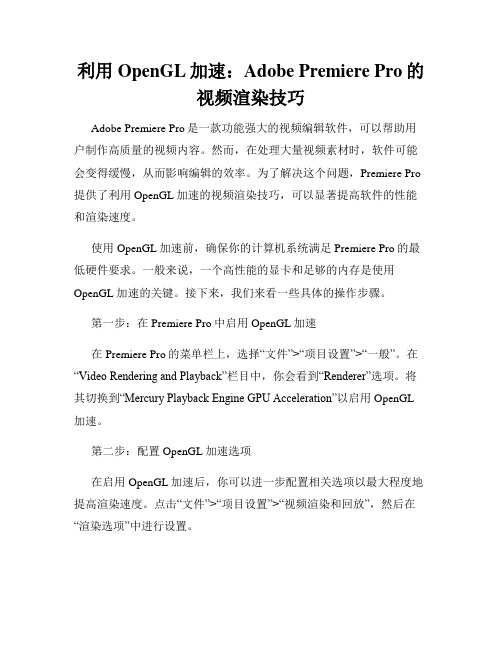
利用OpenGL加速:Adobe Premiere Pro的视频渲染技巧Adobe Premiere Pro是一款功能强大的视频编辑软件,可以帮助用户制作高质量的视频内容。
然而,在处理大量视频素材时,软件可能会变得缓慢,从而影响编辑的效率。
为了解决这个问题,Premiere Pro 提供了利用OpenGL加速的视频渲染技巧,可以显著提高软件的性能和渲染速度。
使用OpenGL加速前,确保你的计算机系统满足Premiere Pro的最低硬件要求。
一般来说,一个高性能的显卡和足够的内存是使用OpenGL加速的关键。
接下来,我们来看一些具体的操作步骤。
第一步:在Premiere Pro中启用OpenGL加速在Premiere Pro的菜单栏上,选择“文件”>“项目设置”>“一般”。
在“Video Rendering and Playback”栏目中,你会看到“Renderer”选项。
将其切换到“Mercury Playback Engine GPU Acceleration”以启用OpenGL 加速。
第二步:配置OpenGL加速选项在启用OpenGL加速后,你可以进一步配置相关选项以最大程度地提高渲染速度。
点击“文件”>“项目设置”>“视频渲染和回放”,然后在“渲染选项”中进行设置。
调整“视频渲染器”设置以适应你的计算机硬件和需求。
可以选择使用OpenCL或CUDA进行加速,具体选择依赖于你的显卡型号。
在这里,你还可以根据需要调整缓存大小和性能预设。
第三步:优化素材的解码和预览设置为了获得更好的渲染性能,你可以优化素材的解码和预览设置。
点击“文件”>“项目设置”>“音频/视频”,然后进行相应调整。
在“视频”选项卡中,将“帧大小调整选项”设置为“最高质量”。
在“音频”选项卡中,将“采样率”设置为“最高质量”以确保音频效果的一致性。
这些设置可以提高视频渲染和回放的质量和流畅度。
如何在Adobe Premiere Pro中应用混合模式效果
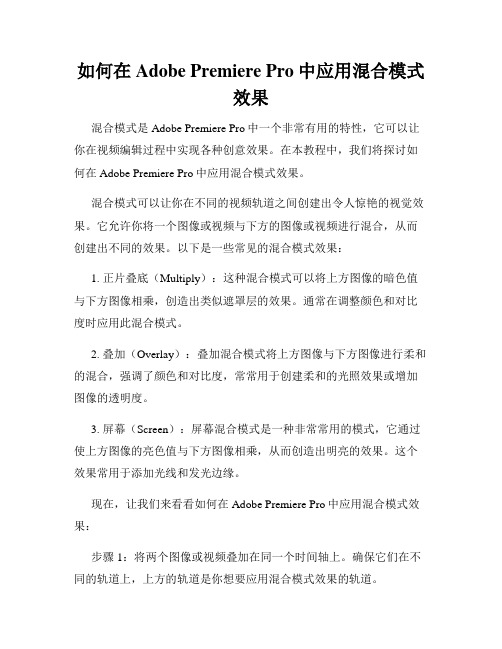
如何在Adobe Premiere Pro中应用混合模式效果混合模式是Adobe Premiere Pro中一个非常有用的特性,它可以让你在视频编辑过程中实现各种创意效果。
在本教程中,我们将探讨如何在Adobe Premiere Pro中应用混合模式效果。
混合模式可以让你在不同的视频轨道之间创建出令人惊艳的视觉效果。
它允许你将一个图像或视频与下方的图像或视频进行混合,从而创建出不同的效果。
以下是一些常见的混合模式效果:1. 正片叠底(Multiply):这种混合模式可以将上方图像的暗色值与下方图像相乘,创造出类似遮罩层的效果。
通常在调整颜色和对比度时应用此混合模式。
2. 叠加(Overlay):叠加混合模式将上方图像与下方图像进行柔和的混合,强调了颜色和对比度,常常用于创建柔和的光照效果或增加图像的透明度。
3. 屏幕(Screen):屏幕混合模式是一种非常常用的模式,它通过使上方图像的亮色值与下方图像相乘,从而创造出明亮的效果。
这个效果常用于添加光线和发光边缘。
现在,让我们来看看如何在Adobe Premiere Pro中应用混合模式效果:步骤1:将两个图像或视频叠加在同一个时间轴上。
确保它们在不同的轨道上,上方的轨道是你想要应用混合模式效果的轨道。
步骤2:选中上方轨道中的图像或视频,打开“效果控制”窗口。
你可以在“窗口”菜单中找到“效果控制”。
步骤3:在“效果控制”窗口中,找到“混合模式”选项。
这个选项通常位于“镜头光晕”和“放大”之间,并且是一个下拉菜单。
步骤4:单击“混合模式”下拉菜单,选择你想要应用的混合模式。
你可以尝试不同的模式,找到最适合你的效果。
步骤5:根据需要调整“不透明度”选项。
这个选项位于“混合模式”下拉菜单旁边。
通过调整不透明度,你可以控制上方图像的透明程度。
步骤6:重复步骤2至步骤5,如果你想要将更多的图像或视频应用混合模式效果,可以添加更多的轨道。
通过上述步骤,你可以在Adobe Premiere Pro中应用混合模式效果,以创造出独特的视觉效果。
c4d阿诺德渲染参数

c4d阿诺德渲染参数
C4D Arnold渲染器是Maxon针对Cinema4D的一个渲染器,即Arnold Render for C4D(C4DtoA)。
它是一个全新的渲染器,具有以
下众多参数:
1.渲染核心:Arnold Render for C4D使用了Arnold渲染引擎技术,以提供最佳的性能和渲染质量。
它可以支持各类复杂的渲染任务,并且拥有极其灵活的渲染参数,如全局照明、局部光、电影级别的物
理原子模拟以及基于毛发的表面表现。
2.高级着色器:Arnold Render for C4D支持一大批高级的内置着
色器,包括雾状材质、动态着色器,以及用于完美的渲染和非常精致
的反射和折射等特性。
3.完善的插件:它还允许用户使用插件和自定义工具,以达到更
好的灯光效果和渲染质量,如C4dprocs、OctaneRender图像出口、TurboRenderer等。
4.高速渲染:使用Arnold Render for C4D时,可以实现极高的
渲染速度,这使得它在动态场景中表现得更加出色,也可以极大地提
高渲染效率和性能。
5.可靠性:Arnold Render for C4D提供了很高的可靠性,可以更
好地保证渲染任务的正确性和完整性,更有利于节省开发时间和成本。
6.易学性:C4DtoA也拥有很高的易学性,它可以让用户快速掌握
使用最新功能,从而effective地创作出更多出色的作品。
- 1、下载文档前请自行甄别文档内容的完整性,平台不提供额外的编辑、内容补充、找答案等附加服务。
- 2、"仅部分预览"的文档,不可在线预览部分如存在完整性等问题,可反馈申请退款(可完整预览的文档不适用该条件!)。
- 3、如文档侵犯您的权益,请联系客服反馈,我们会尽快为您处理(人工客服工作时间:9:00-18:30)。
混合模式
Ivium电化学工作站专为电池研究设计的方法
1. 对电池循环充放电,并同时监测内阻
* 电池恒流充电+150mA,设置终止条件E>+1.425V
* 电池恒流放电-150mA,设置终止条件E<+0.400V
* 重复多次循环试验
* 实时监测阻抗,内阻随时间的曲线Rs-t显示于软件
充电时电池内阻Rs降低,放电时内阻Rs升高;内阻Rs随充放电循环的进行而降低。
实时监测阻抗(内阻)的优势在于,充放电循环不会被打断或干扰,甚至可以观察到充放电循环过程中内阻Rs的微小变化。
图1:电池充放电循环同时,监视内阻变化
2. 超级电容器充放电循环
* 施加50mA恒定电流10s,或到E>3.5V,记录阻抗。
* 开路放置5s。
* 施加-50mA恒定电流10s,或到E<0.1V,记录阻抗。
* 开路放置5s。
上图:
蓝点:1kHz测量的内阻。
点击图形左侧Cs按钮可显示电容曲线。
下图:
黑线:对应于左轴的电流
兰线:对应于右轴的电位
充放电循环过程中,内阻重现性很好。
充电过程中电容器内阻上升;放电过程中内阻下降。
因此其行为与上例中的NiCd电池相反。
请注意内阻变化其实很小,如果不能实时显示,很可能观察不到此变化。
图2:1F超级电容器充放电循环。
